Editie 1: Visual Basic Tutorial
Hoeveel procent heb je GTA Vice City uitgespeelt?
91 leden hebben gestemd
-
1. Hoeveel procent heb je GTA Vice City uitgespeelt?
-
10%5
-
20%6
-
30%1
-
40%2
-
50%11
-
60%6
-
70%4
-
80%7
-
90%40
-
100%0
-
This poll is closed to new votes
- Log in of registreer om te stemmen in deze peiling.

In deze tutorial ga ik de "basis" van Visual Basic uitleggen.
Deze tutorial is voor Visual Basic 2008 / 2010.
Benodigdheden
- Visual Basic: Klik om te downloaden
Wat gaan we doen?
We gaan een heel simpel programmaatje maken die de tekst van een label verandert.
1. Start Visual Basic en klik linksboven op: File > New project
2. Selecteer: "Windows Form Application" en vul onderaan een naam in.
Je zal nu een "form" (venster) zien.
3. Aan de linkerkant van het scherm staat een venster genaamd: "Toolbox"
Staat die er niet ga dan naar: View > toolbox.
Zoek in de lijst naar: "Label", Klik erop en sleep het naar je form.
4. Doe hetzelfde voor een "button"
5. Klik 1 keer op de button. Rechts(onder) zie je een venster met: "Properties"
Staat dat er niet ga dan naar: View > properties window
Zoek in de lijst naar: "text".
Verander de tekst naar: "Deze tekst veranderd"
6. Doe hetzelfde voor de button en verander de tekst van de button in: "Klik hier"
7. Nu dubbel klik je op de button.
Je zult nu de volgende code zien:
Public Class Form1 Private Sub Button1_Click(ByVal sender As System.Object, ByVal e As System.EventArgs) Handles Button1.Click End Sub End Class
Dit is de standaard code voor als je op een button klikt.
We willen dat de tekst van de label veranderd word. Dus je zet tussen de "Private sub" en "End Sub" het volgende neer:
Label1.Text = "Hallo wereld!"
dus je krijgt:
Public Class Form1 Private Sub Button1_Click(ByVal sender As System.Object, ByVal e As System.EventArgs) Handles Button1.Click Label1.Text = "Hallo wereld!" End Sub End Class
Uitleg:
Label1 is de naam van het label. Text is de tekst van het label.
Je kan de tekst ook zelf aanpassen naar wat je wilt.
Let op! De tekst moet altijd tussen aanhalingstekens staan.
8. We willen nu het programma uitvoeren, dat doe je door op:
Het groene "Play" tekentje te drukken:  , of door op F5 te drukken.
, of door op F5 te drukken.
Mijn voorbeeld:

Dat was een voorbeeld van een basis programma.
Opslaan als .EXE
1. Ga naar je projectnaam (rechtboven in het venster "solution Explorer") > Rechtermuisknop > properties.
2. Ga naar het tabblad: "Publish" (onderaan) en klik op "Options..."
3. Klik links in de lijst op: "Deployment".
4. En vink alles uit, en druk op OK
5. Klik nu onderaan op: "Publish Wizard..."
6. Druk op "Browse.." om een map te selecteren waar je het wilt opslaan.(Klik bovenaan op "File system") om de mappen te zien.
7. Druk op "Finish", wacht even totdat je Exe opgebouwd is en je programma is klaar.
Variabelen:
Variabelen zijn een code waarin je data kan opslaan zodat je die later weer kan gebruiken.
Hier een klein voorbeeld om tekst op te slaan:
Dim voorbeeldtekst as string = "Dit is een voorbeeld tekst"
Uitleg:
Dim is een standaard functie om een variabele te declareren, die je later weer wilt gebruiken om te lezen/schrijven.
Voorbeeldtekst is de naam die we geven aan de variabelen.
As is als
String is het type variabele, in een String word tekst opgeslagen.
Een variabele kan heel makkelijk gebruikt worden. Voorbeeld:
Dim voorbeeldtekst as string = "Dit is een voorbeeld tekst" Label1.Text = voorbeeldtekst
Zo zie je dat je de tekst van, in dit geval een label kan veranderd woorden in een eerder opgeslagen variabele.
Tot slot
Jammer genoeg had ik niet voldoende tijd om een "goede" tutorial voor Visual Basic te maken. Daarom heb ik er maar voor gekozen om voor deze editie een tutorial te gebruiken die ik al eens eerder had gemaakt. In de volgende editie zal de hele basis komen te staan waarin we eerst gaan beginnen met console applicaties. En hoe alles in elkaar steekt.

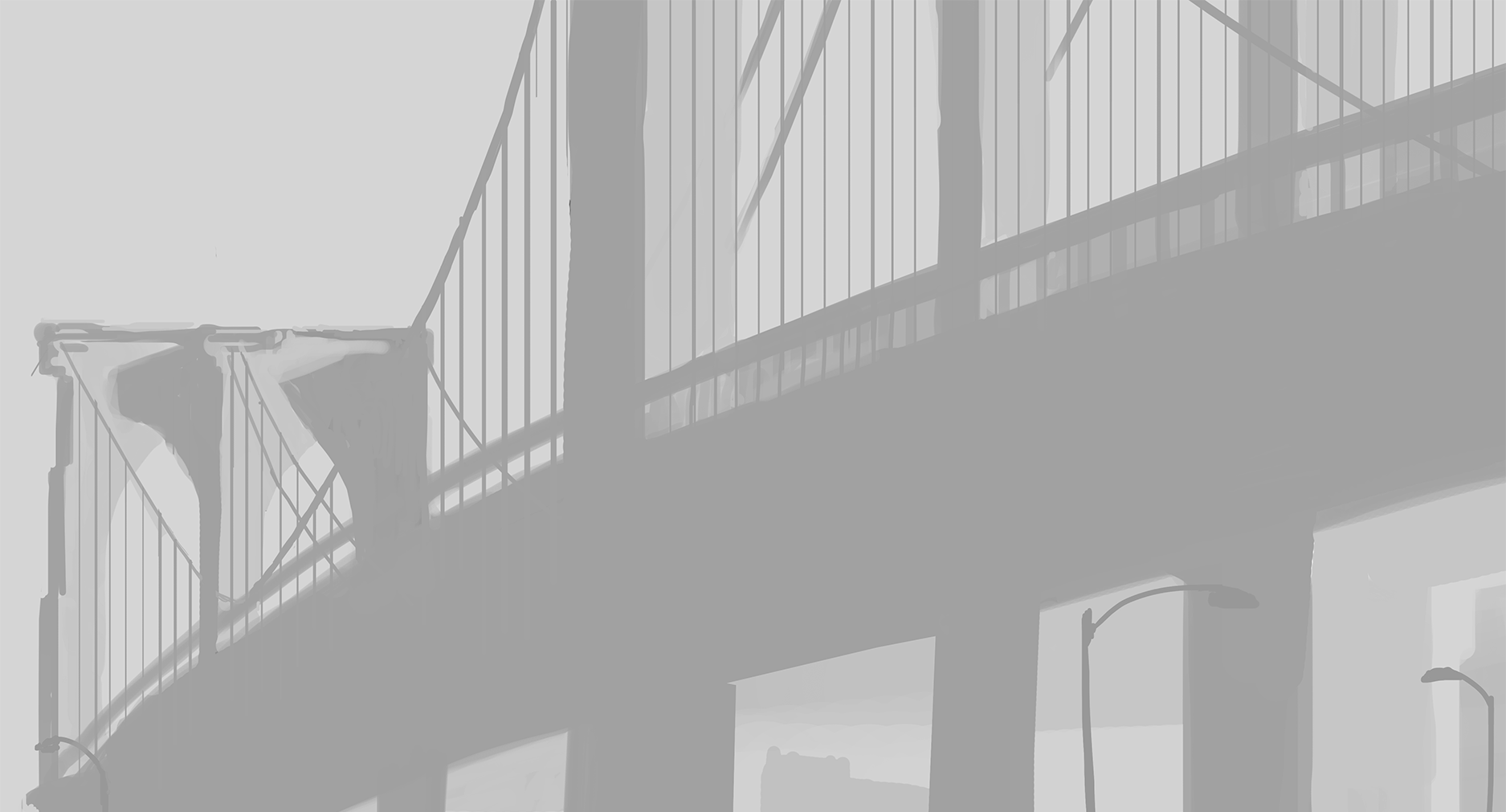

0 reacties
Recommended Comments
Er zijn geen reacties om weer te geven.